この記事を読むのに必要な時間は約 6 分です。
4月は何かと新しい季節の到来。
今使ってるPCもそろそろ導入して2年目となるので
Cドライブがこんな感じ。。。
画像クリックで拡大表示
64GBで最初組まれてたのを購入しちゃったので
購入当初から何かと不便に感じていたが
キャッシュクリアとか繰り返しやっても最近ギリギリになって
いよいよか・・・って事で交換することとなった。
SSDをOSメインにしちゃってるので
データ移行とかは別にしなくていいみたい。
完全にOSだけって形だけど、クリーンインストールする形となる。
SSDは何気に読み込みが速いので
OSメインにした時はかなり助かる。
これはSSDユーザーさんにしかわからないけどw
とりあえずヨドバシで購入したのが
「TS128GSSD370」で128GBのSSD。
トランセンド製のSSDは外付けでも利用してるが案外長持ちで丈夫。
3年以上前に購入した奴も何気に使えてるw
画像クリックで拡大表示
128GBにするか256GBにするか悩んだが
多ければ多いほどいいみたいだが、
OSメインにするので今のSSDの容量考えると
無駄にありすぎてもなんだかなーって事で128GBにしました。
明日SSDが到着予定。
続報は追記にて待たれよ。
<追記:OSクリーンインストール後の障害と対策>
先日無事OSのクリーンインストールに成功し、
さっそく新しくなったOSで快適にブログ更新をしています。
導入前のSSDが64GBなので今回搭載した128GBだと
最新のWindowsアップデート後もこれくらい余力あります。
SSD導入後失敗談その1:SSDのサイズを考えて購入してなかった。
SSD導入を試みて自作PCのSSDの大きさについてまったく考えてなかった。
通常のHDDは5インチなのでそのまま導入できますが
3.5インチだと自分の自作PCの場合はケースを開けて
ケース前面に3.5インチを当てなければいけなかったのが想定外でした。
SSDの5インチケースもあるみたいだが、そんなの知らなかった。
一応付属品には2.5→3.5変換ケースは付属されていました。

SSD導入後失敗談その2:Windowsアップデートの時間がかかった事
無事3.5インチベイに導入完了しましたが、
次に待ってたのがSSD導入後のOSインストールです。
OSインストールは通常通りできたんだけど、
アップデートが頻繁に行われ、繰り返し再起動。
再起動→再起動→再起動→再起動。
ぶっちゃけ壊れたんじゃないか?ってくらい行われた。
今回のようなことはOSを入れたばかりの記録媒体にはよくある事みたい。
特にWindowsアップデートに時間がかかったので2~3時間くらいずっと放置。
それでもまだ動作がもっさりだったのでWindowsアップデートがまだ必要だった。
OS導入したばかりのPCにデータとか色々入れないほうがいい。
様子を見てから1~2日置いてからやったほうが懸命です。
SSD導入後失敗談その3:HDDパーティションが認識されないという件
SSD導入後、Windowsアップデートも無事終わり
ようやく作業ができるとデータ移行をしようとしたら
導入したはずのHDDが認識されていない。
いや、BIOSの設定では認識されていたのに、表示されていないのです。
これもOSインストール後あるあるなネタみたいで、
HDDのパーティションに失敗してインストールされている事があり、
自分自身でOSインストール後にパーティションを設定するみたいです。
参考にした記事があるのでシェアします。
参考記事
ハードディスクを増設したが、Windows上で認識されない
SSD 1個 HDD 2個でパーティションを組んだ時に
SSDの方はOSのみ。HDDはデータ保管やアプリケーション用としたい場合などは、
このようなトラブルも想定されるのでチェックしておいて損はない。
実際に記事通りやりましたらこのように認識されました。
無事認識できてよかった・・・


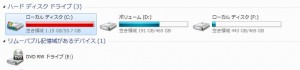
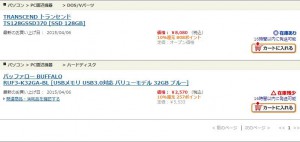
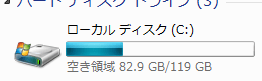


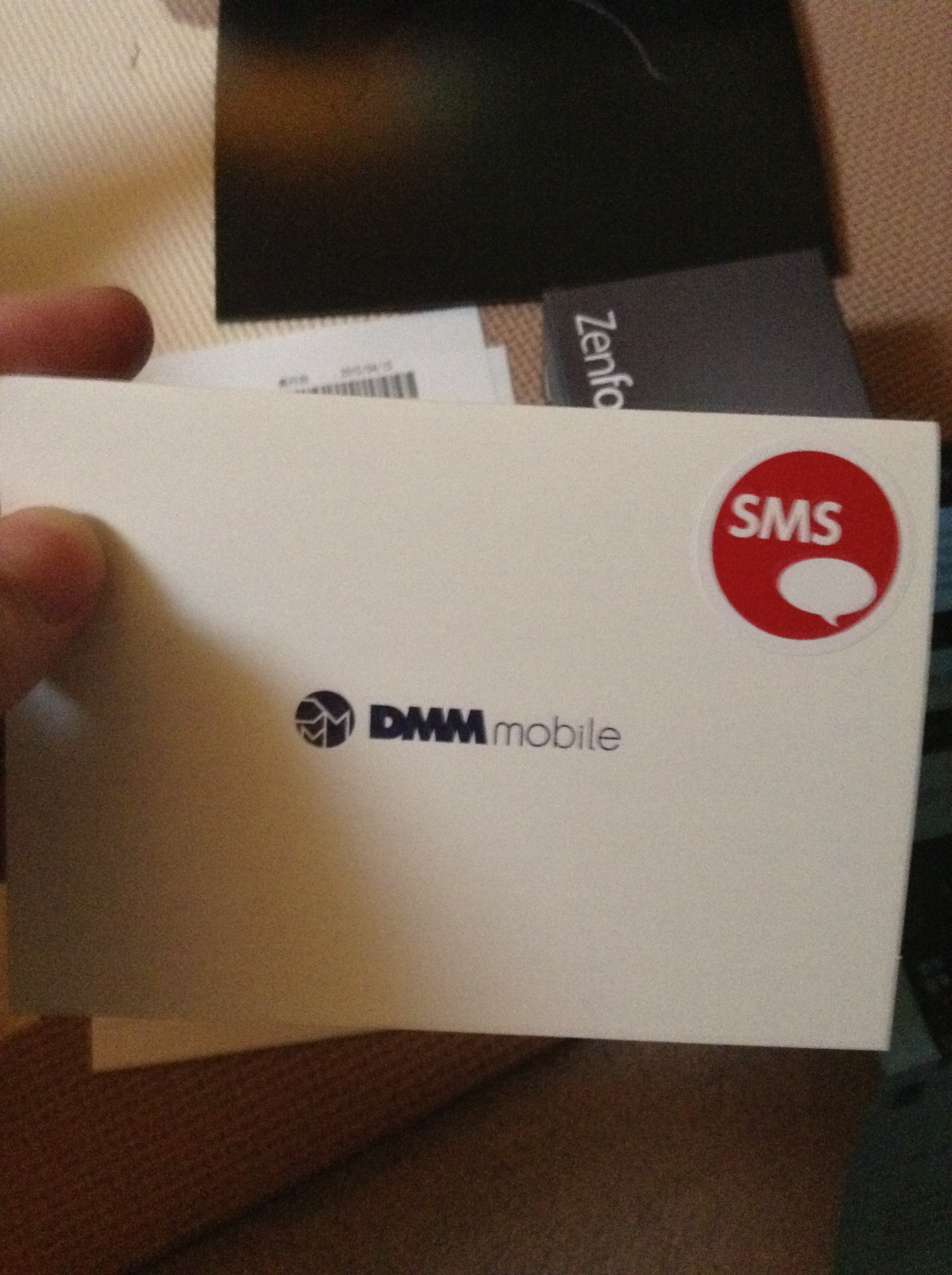
コメント